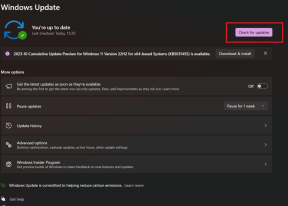Labojiet Microsoft Teams kļūdu 53003 — TechCult
Miscellanea / / April 19, 2023
Vai, mēģinot pievienoties sapulcei vai zvanam, rodas Microsoft Teams kļūda 53003? Šo kļūdu var izraisīt dažādi faktori, piemēram, problēmas ar pieteikšanās akreditācijas datiem. Šajā rokasgrāmatā mēs parādīsim, kā pakalpojumā Teams labot kļūdas kodu 53003.

Satura rādītājs
Kā novērst Microsoft Teams kļūdu 53003
Ja jūs saskaraties ar kļūdas kodu 53003, jūsu pierakstīšanās bija veiksmīga, taču neatbilst kritērijiem, lai piekļūtu šai resursa problēmai, izlasiet šo rakstu līdz beigām, lai to atrisinātu.
Ātrā atbilde
Mēģiniet atiestatīt programmu Microsoft Team, lai labotu Microsoft Teams kļūdu 53003. Tāpat kā administrators atveriet lietotni Teams.
Iespējamie Microsoft Teams kļūdas 53003 cēloņi
53003 Error Code Teams ir izplatīta problēma, par kuru ir ziņojuši vairāki lietotāji. Šī kļūda var rasties dažādu iemeslu dēļ, sākot no tehniskām kļūmēm līdz tīkla problēmām. Daži no visbiežāk sastopamajiem Microsoft Teams kļūdas 53003 cēloņiem ir:
- Servera savienojuma problēmas: Microsoft Teams lielā mērā paļaujas uz saviem serveriem, lai nodrošinātu lietotājiem netraucētu pieredzi. Ja starp klientu un serveri rodas savienojamības problēmas, tas var izraisīt kļūdu 53003.
- Novecojusi Teams versija: Teams lietojumprogrammas atjaunināšana ir ļoti svarīga, lai nodrošinātu optimālu veiktspēju. Ja Teams versija ir novecojusi, tā var izraisīt dažādas kļūdas, tostarp kļūdas kodu 53003. Jūsu pierakstīšanās bija veiksmīga, taču neatbilst kritērijiem, lai piekļūtu šim resursam.
- Ugunsmūra ierobežojumi: Ugunsmūra ierobežojumi var neļaut komandām sazināties ar Microsoft serveriem, kā rezultātā rodas 53003. kļūdas koda grupas.
- DNS servera problēmas: DNS servera problēmas var izraisīt tīkla savienojamības traucējumus, kas var izraisīt Microsoft Teams kļūdu 53003.
- Problēmas ar starpniekserveri: Starpniekserveri dažkārt var traucēt saziņu starp Teams un Microsoft serveriem, izraisot kļūdu 53003.
- Trešās puses programmatūras konflikti: Noteikta datorā instalēta trešās puses programmatūra var konfliktēt ar Teams, izraisot dažādas kļūdas, tostarp Microsoft Teams kļūdu 53003.
- Bojāts lietotāja profils: Bojāts lietotāja profils var izraisīt arī Teams darbības traucējumus un parādīt 53003 kļūdas koda komandas.
Ja rodas šis kļūdas kods 53003, jūsu pierakstīšanās bija veiksmīga, taču tā neatbilst kritērijiem, lai piekļūtu šim resursam, tas ir ieteicams izmantot sistemātisku pieeju problēmu novēršanai, lai noteiktu problēmas galveno cēloni un izlabotu Microsoft Teams kļūdu 53003.
Ja rodas Microsoft Teams kļūda 53003, varat mēģināt novērst problēmu ar vairākām metodēm. Tālāk ir norādītas metodes, kas jāievēro:
1. metode: pamata problēmu novēršanas darbības
Pirms pāriet uz sarežģītākām problēmu novēršanas metodēm, ir svarīgi sākt ar pamata problēmu novēršanas darbībām, kas bieži vien var atrisināt problēmu. Tagad izpētīsim dažas pamata problēmu novēršanas metodes, kuras varat mēģināt novērst Microsoft Teams kļūdu 53003. Veicot šīs darbības, varat ietaupīt laiku un pūles un atgriezties pie Teams lietošanas ar minimāliem traucējumiem.
1A. Tīkla savienojamības problēmu novēršana
Pārliecinieties, vai interneta savienojums ir stabils un vai nav problēmu ar tīklu. Lietojumprogramma Teams lielā mērā ir atkarīga no interneta savienojuma, un var rasties visas savienojuma problēmas izraisīt kļūdas kodu 53003 Jūsu pierakstīšanās bija veiksmīga, taču tā neatbilst kritērijiem, lai piekļūtu šim Resurss.
- Vispirms ir jāpārbauda kabeļi un vadi, lai pārliecinātos, ka tie ir droši un vai maršrutētājs vai modems nav zaudējis signāla stiprumu vai nesen atiestatīts.
- Pēc tam jums vajadzētu arī pārbaudīt, vai kādas citas programmas neizmanto pārāk daudz joslas platuma, kas arī var izraisīt problēmas.
- Varat arī iepazīties ar mūsu ceļvedi Kā novērst tīkla savienojamības problēmas operētājsistēmā Windows 10 lai veiktu papildu problēmu novēršanas darbības.

1B. Pabeidziet fona procesus
Var būt daudz lietojumprogrammu, kas darbojas fonā. Tas palielinās CPU un atmiņas lietojumu, tādējādi ietekmējot sistēmas veiktspēju. Lai veiktu metodi, izpildiet mūsu ceļvedi Kā beigt uzdevumu operētājsistēmā Windows 10.

Lasi arī:Vai varat atstāt grupas tērzēšanu komandās, nevienam nezinot?
1C. Notīriet DNS kešatmiņu un datus
DNS kešatmiņas un datu notīrīšana dažkārt var novērst Microsoft Teams kļūdu 53003. Tas ir tāpēc, ka DNS kešatmiņas notīrīšana var palīdzēt atrisināt problēmas, kas saistītas ar novecojušiem vai bojātiem datiem, kas dažkārt var izraisīt kļūdu. Lai to izdarītu, izlasiet mūsu ceļvedi Kā izskalot un atiestatīt DNS kešatmiņu.

1D. Sistēmas failu labošana
Sistēmas failu labošana dažkārt var novērst Microsoft Teams kļūdu 53003. Sistēmas faili var tikt bojāti, kas var izraisīt kļūdas tādās lietojumprogrammās kā Microsoft Teams. Šo failu labošana var palīdzēt atrisināt problēmas, kas saistītas ar 53003 Error Code Teams. Tie ietver dažādu rīku, piemēram, Windows problēmu risinātāju, sistēmas failu pārbaudītāja (SFC) un DISM komandu izmantošanu, izmantojot komandrindas saskarni (CLI). Varat skatīt mūsu ceļvedi vietnē Kā labot sistēmas failus operētājsistēmā Windows 10 un rūpīgi izpildiet sniegtos norādījumus, lai atrisinātu problēmu.

1E. Restartējiet Microsoft Teams
Restartējot Microsoft Teams, dažkārt var tikt novērsts kļūdas kods 53003, jūsu pierakstīšanās bija veiksmīga, taču neatbilst kritērijiem, lai piekļūtu šim resursam. Ja lietojumprogramma ir atvērta ilgāku laiku, tai dažkārt var rasties problēmas, kas var izraisīt kļūdas, piemēram, kļūdu 53003. Lietojumprogrammas restartēšana var palīdzēt atiestatīt lietojumprogrammu un tās savienojumu ar serveri, kas dažkārt var novērst Microsoft Teams kļūdu 53003. Tomēr Microsoft Teams restartēšana ir tikai viena pamata problēmu novēršanas darbība, un tā var nedarboties visos gadījumos. Ir svarīgi veikt citas pamata problēmu novēršanas darbības. Ja problēma joprojām pastāv, iespējams, būs jāizmēģina sarežģītākas problēmu novēršanas metodes vai jāsazinās ar Microsoft atbalsta dienestu, lai saņemtu papildu palīdzību. Tālāk ir norādītas darbības, kuras varat veikt, lai restartētu Microsoft Teams.
1. Aizveriet Microsoft Teams lietojumprogrammu, noklikšķinot uz X poga uz augšējā labajā stūrī lietojumprogrammas logā.

Pagaidiet dažas sekundes lai nodrošinātu, ka lietojumprogramma ir pilnībā aizvērta.
2. Atkārtoti palaidiet lietojumprogrammu veicot dubultklikšķi uz Microsoft Teams ikonas darbvirsmā vai noklikšķinot uz Windows sākuma pogas, meklējot Microsoft Teams un noklikšķinot uz lietojumprogrammas.
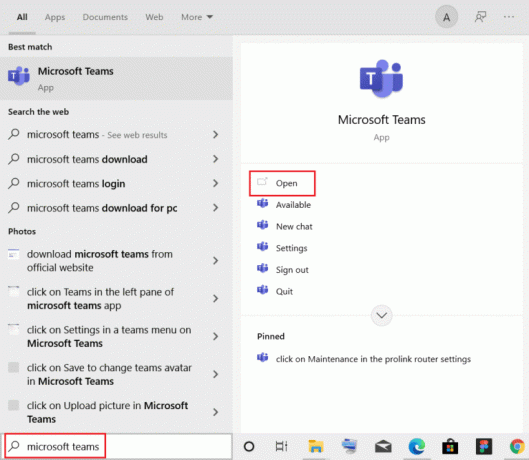
2. metode: palaidiet Microsoft Teams kā administratoru
Palaižot Microsoft Teams kā administratoru, dažkārt var novērst kļūdu 53003. Ja lietojumprogramma nedarbojas ar nepieciešamajām atļaujām, tai var rasties problēmas, kas var izraisīt kļūdas, piemēram, kļūdu 53003. Lietojumprogrammas palaišana kā administratoram var palīdzēt nodrošināt, ka tai ir nepieciešamās atļaujas, lai tā darbotos pareizi, un dažkārt var novērst kļūdu. Lai veiktu šo uzdevumu, varat ievērot tālāk sniegtos norādījumus.
1. Vai nu ar peles labo pogu noklikšķiniet uz Microsoft Teams saīsnes ikona atrodas uz jūsu Darbvirsma vai dodoties uz instalācijas direktorijs un pēc tam ar peles labo pogu noklikšķiniet uz Microsoft Teams izpildāmais fails.
2. Tālāk jums jānoklikšķina uz Īpašības opciju.

3. Uz Saderības cilne, atlasiet Palaidiet šo programmu kā administratoru iespēja to iespējot.
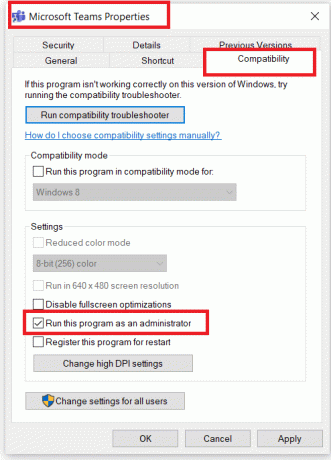
4. Lai saglabātu izmaiņas, noklikšķiniet uz Pieteikties un labi pogas.
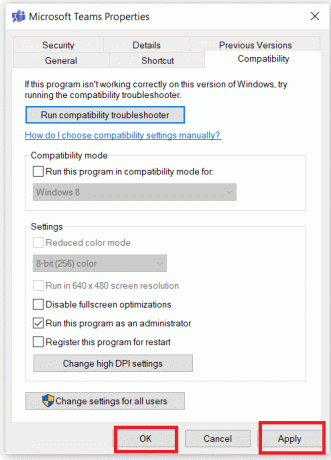
Lasi arī:Labot Microsoft Teams turpina teikt, ka esmu prom, bet nekļūdos
3. metode: īslaicīgi atspējojiet pretvīrusu (ja piemērojams)
Pretvīrusu īslaicīga atspējošana dažkārt var novērst kļūdas kodu 53003 Jūsu pierakstīšanās bija veiksmīga, bet neatbilst, ja problēma joprojām pastāv. pēc pretvīrusu programmatūras atspējošanas, iespējams, būs jāizmēģina sarežģītākas problēmu novēršanas metodes vai jāsazinās ar Microsoft atbalsta dienestu, lai uzzinātu vairāk. palīdzību. Varat skatīt mūsu rokasgrāmatu par Kā īslaicīgi atspējot pretvīrusu operētājsistēmā Windows 10 un rūpīgi ievērojiet sniegtās vadlīnijas, lai īslaicīgi atspējotu pretvīrusu programmatūru savā datorā.
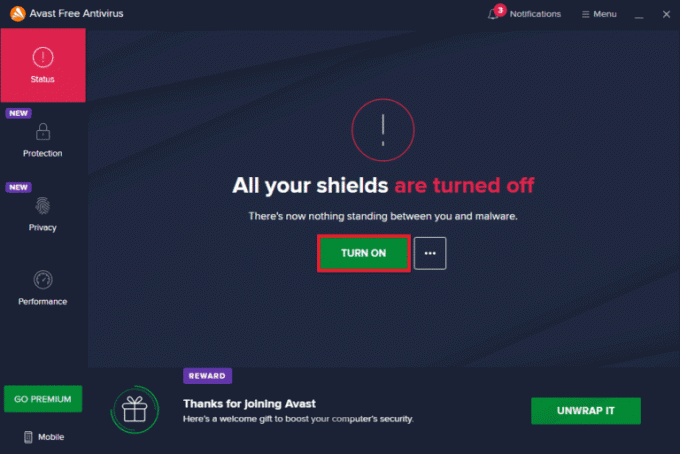
4. metode: atspējojiet Windows ugunsmūri (nav ieteicams)
Windows ugunsmūra atspējošana dažkārt var novērst Microsoft Teams kļūdu 53003, taču tas nav ieteicams kā pastāvīgs risinājums. Windows ugunsmūris ir sistēmā Windows iebūvēts drošības līdzeklis, kas palīdz aizsargāt datoru, bloķējot nesankcionētu piekļuvi sistēmai. Ugunsmūra atspējošana var padarīt jūsu datoru neaizsargātu pret drošības apdraudējumiem, un to drīkst darīt tikai īslaicīgi, lai diagnosticētu un atrisinātu Microsoft Teams problēmas. Ja neesat pazīstams ar Windows Defender ugunsmūra atspējošanas procesu, varat skatīt mūsu rokasgrāmatu par Kā izslēgt Windows 10 ugunsmūri lai saņemtu norādījumus par procedūru.
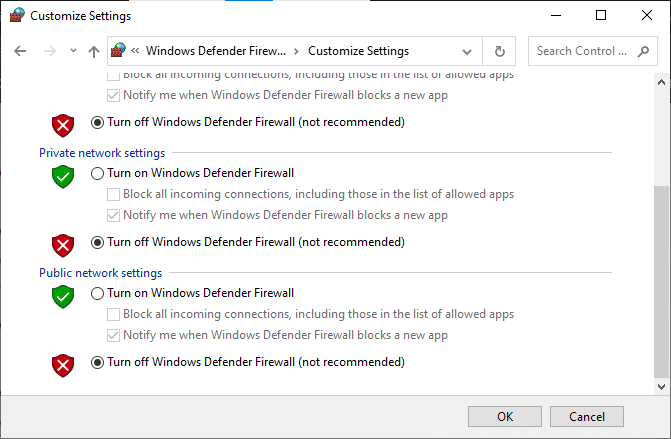
Lasi arī:Microsoft Teams ļaus jums pārvērsties par 3D iemiesojumu no maija
5. metode: atjauniniet Microsoft Teams
Microsoft Teams atjaunināšana uz jaunāko versiju dažkārt var novērst 53003 Error Code Teams. Tas ir tāpēc, ka jaunākajā Microsoft Teams versijā var būt kļūdu labojumi un uzlabojumi, kas var palīdzēt novērst tādas problēmas kā šī.
1. Noklikšķiniet uz trīs punktu ikona kas parādās blakus jūsu profila attēlam Microsoft Teams lietojumprogramma.

2. Tālāk jums vajadzētu izvēlēties Meklēt atjauninājumus opciju no pieejamajām iespējām.

Ziņojums, kurā norādīts Mēs pārbaudīsim un instalēsim visus atjauninājumus fonā tiks parādīts ekrāna augšdaļā.

3. Ja ir pieejami kādi atjauninājumi, Microsoft Teams turpinās lejupielādi un instalēt atjauninājumus jūsu Windows 10 datorā pēc tam, kad būsit uzsākusi Meklēt atjauninājumus process, kā minēts iepriekšējās darbībās.
6. metode: atiestatiet Microsoft Teams
Microsoft Teams atiestatīšana var novērst Microsoft Teams kļūdu 53003, taču ņemiet vērā, ka tā var izdzēst visus lokāli saglabātos datus un iestatījumus, tostarp tērzēšanas vēsturi un preferences. Lai pabeigtu šo uzdevumu, varat veikt šādas darbības:
1. Meklēt Lietotnes un funkcijas Windows meklēšanas joslā un noklikšķiniet uz Atvērt lai piekļūtu šai funkcijai.

2. Tālāk, ietvaros meklēšanas izvēlne, atrodiet Microsoft Teams lietojumprogramma un noklikšķiniet uz tā, kā parādīts zemāk.

3. Ritiniet uz leju ekrānā, līdz atrodat Atiestatīt opciju, pēc tam noklikšķiniet uz tās.
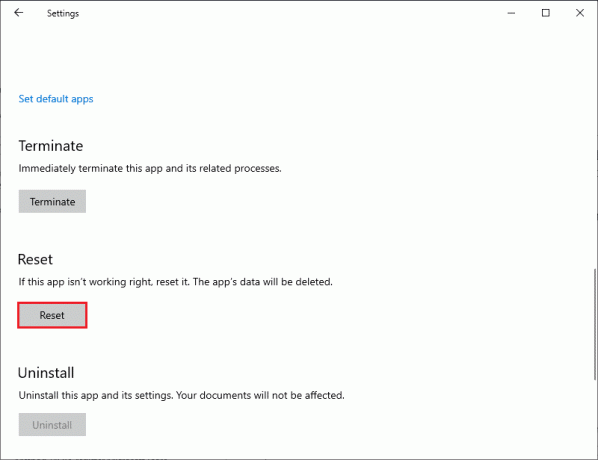
Lasi arī:Kā notīrīt Microsoft Teams kešatmiņu operētājsistēmā Windows 10
7. metode: atkārtoti instalējiet Microsoft Teams
Microsoft Teams atinstalēšana un atkārtota instalēšana ir vēl viens potenciāls risinājums kļūdas koda 53003 novēršanai. Jūsu pierakstīšanās bija veiksmīga. Taču tas neatbilst kritērijiem, lai piekļūtu šim resursam, jo tas var palīdzēt aizstāt visus bojātos vai trūkstošos failus lietojumprogrammā.
1. Atvērt Lietotnes un funkcijas.

2. Atrodiet Microsoft Teams un Noklikšķiniet Atinstalēt pogu zem lietotnes meklēšanas sarakstā.

3. Ja apstiprinājuma uzvedne parādās, Apstiprināt to un tad restartēt datorā pēc Microsoft Teams atinstalēšanas.
4. Kad Microsoft Teams atinstalēšana ir pabeigta, dodieties uz oficiālo Microsoft Teams vietne un noklikšķiniet uz Lejupielādēt darbvirsmai opcija, kā parādīts attēlā.

5. Tālāk jums vajadzētu palaist Failu pārlūks un dodieties uz Lejupielādes mapi. Pēc tam atrodiet un palaidiet Teams_windows_x64 iestatīšanas failu sāciet instalēšanas procesu Microsoft Teams.
6. Seko ekrānā redzamās instrukcijas lai pabeigtu uzstādīšanu Microsoft Teams savā datorā.
Lasi arī:11 veidi, kā novērst Microsoft Teams lēno darbību
8. metode: sazinieties ar Microsoft atbalsta dienestu
Ja citas iepriekš minētās metodes jums nepalīdz, beidzot sazinieties ar Microsoft atbalsta dienestu, lai labotu Microsoft Teams kļūdu 53003.
1. Apmeklējiet Microsoft atbalsta lapa.

2. Klikšķiniet uz Komandas zem viņu produktu saraksta.

3. Klikšķiniet uz Saņemiet atbalstu pamatojoties uz jūsu kontu un turpināt.
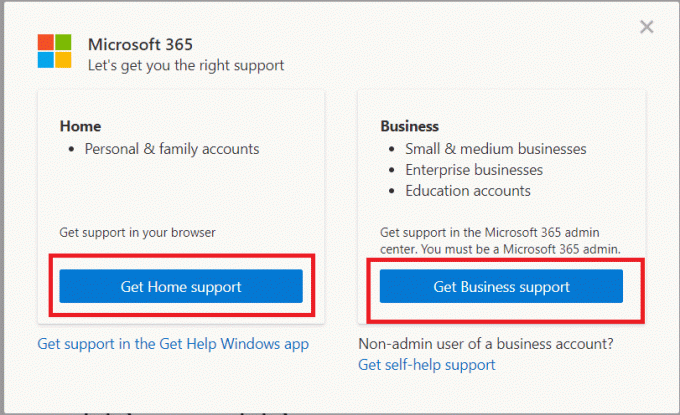
Ieteicams:
- 52 labākās krāpšanās slepenās ziņojumapmaiņas lietotnes, kas izskatās kā spēles
- Kā tiešsaistē izmantot savu Vanilla Visa dāvanu karti
- Kā atzīmēt ikvienu Teams grupas tērzēšanā
- Kā izveidot koplietotu kalendāru komandās
Mēs ticam, ka šī rokasgrāmata jums noderēja risinājuma risināšanā Microsoft Teams kļūda 53003. Ja jums ir kādi jautājumi vai ieteikumi, lūdzu, kopīgojiet tos ar mums tālāk esošajā komentāru sadaļā. Turklāt, lūdzu, informējiet mūs par jebkādām tēmām, kuras vēlaties uzzināt tālāk.
Īlons ir TechCult tehnoloģiju rakstnieks. Viņš raksta pamācības jau aptuveni 6 gadus un ir aptvēris daudzas tēmas. Viņam patīk apspriest tēmas, kas saistītas ar Windows, Android, kā arī jaunākos trikus un padomus.